Таблица сбалансированных пар cpu gpu: Таблица совместимости процессор/видеокарты
Содержание
Как подобрать лучшую видеокарту под процессор и таблица совместимости
Сборка нового компьютера или серьезный апгрейд текущего редко начинается с выбора SSD, планок оперативной памяти или DVD-привода. Чаще встречаются запросы следующего рода: «как правильно подобрать видеокарту под процессор» или «какой GPU подойдет для бюджетной сборки». Вопросов много, а ответы просты: специальные таблицы с независимыми рейтингами производительности и подобранный список актуальных моделей помогут не запутаться в компонентах.
СОДЕРЖАНИЕ СТАТЬИ:
Почему нужно тщательно подбирать видеокарту под процессор
Совместимость комплектующих важна не с точки зрения аппаратной реализации (материнские платы давно поставляются с интерфейсом PCI-e, который справится с любой видеокартой вне зависимости от производителя) или программной поддержки, а во избежание проблем, связанных с раскрытием потенциала. Слабый процесс не способен выдержать ту же нагрузку, что и мощная видеокарта (и наоборот), из-за чего и FPS станет нестабильным, и выставить максимальные настройки ни одна игра не разрешит.
Решается проблема не экспериментальным путем, а методом холодного расчета: пора разобраться в том, зачем нужны синтетические тесты и как подбирать необходимые компоненты с оглядкой на потенциал процессора, текущий бюджет и желаемый результат.
Как правильно подобрать видеокарту под процессор
В классификации бюджетных, топовых или видеокарт среднего сегмента легко запутаться хотя бы из-за частой смены поколений GPU. Прошлогодние и позапрошлогодние коллекции, новинки и модификации – парочка месяцев без тематических новостей, и разбираться в моделях, предлагаемых производителями, придется заново. А ведь еще приходится помнить о цене, тепловыделении и даже размерах: не каждая видеокарта влезет в «офисный» корпус. Проблема решается с помощью рейтингов производительности, старательно отображающих синтетическую мощность графического компонента ПК.
Вот какие сайты помогут оставаться в курсе новостей и не ошибиться в выборе.
На основе рейтинга PassMark
Софтверные инструменты, бенчмарки и синтетические тесты производительности от PM Software уже давно помогают на практике оценить мощность видеокарт и процессоров, представленных на рынке.
Статистика выводится в виде таблицы с баллами рейтинга, отображающими производительность GPU или CPU под нагрузкой в играх или графических и видеоредакторах, а также с полями «Цена» и «Ценность», основанными на соотношении стоимость/качество.
Представленные на сайте PassMark рейтинги помогают не запутаться в наименованиях видеокарт и процессоров, а заодно – хотя бы схематично скомбинировать компоненты ради сбалансированной производительности без перекосов в сторону CPU или GPU.
Подбирать комплектующие через PassMark рекомендуется с оговоркой о незначительном преимуществе (с точки зрения баллов рейтинга) у видеокарт, а не у процессора. Допустимое отклонение – не более 20 %. Упростить поиск поможет комбинация «CTRL + F» в браузере, открывающая доступ к поисковой строке.
Альтернативный вариант действий – воспользоваться таблицей Best Value на сайтах CPU и GPU от PassMark. Там ежедневно появляются подборки из компонентов, ставших бестселлерами или способных предложить серьезную производительность за скромные деньги.
Сервис BottleNeck
«Бутылочное горлышко» – распространенное выражение, описывающее ситуацию, когда производительность или пропускная способность компьютера ограничена из-за пары недостаточно мощных или неправильно подобранных компонентов. Заранее определить «узкое место» ПК на страницах интернет-магазина сложно, а вот сервис BottleNeck поможет разобраться в ситуации без лишних поисков и сравнений.
Совместимость комплектующих проверяется через представленный на заглавной странице калькулятор, поделенный на пару списков с моделями CPU или GPU (предусмотрены переключатели с AMD, Intel и Nvidia), и дополненный текстовым полем, куда вводится информация о количестве оперативной памяти.
Еще ниже представлены «альтернативные параметры», предлагающие проверить совместимость с поправкой на разгон какого-нибудь компонента.
Подобранные модели и введенные параметры анализируются в течение 5-10 секунд. В финале появятся формы с информацией о выбранном процессоре и видеокарте (короткая статистика поможет сразу разобраться с потреблением энергии, количеством портов или с необычной, но важной характеристикой, вроде длины GPU) и специальная полоска, отображающая уровень «бутылочного горлышка».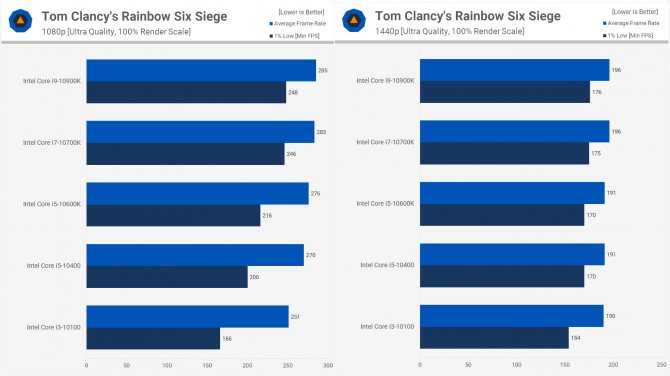 Чем указанный процент ниже, тем совместимость лучше. Дополнительно появятся и сторонние рекомендации, связанные с необходимым количеством RAM или объемом жесткого диска или SSD.
Чем указанный процент ниже, тем совместимость лучше. Дополнительно появятся и сторонние рекомендации, связанные с необходимым количеством RAM или объемом жесткого диска или SSD.
Актуальная таблица совместимости
Рейтинги и параметры совместимости от PassMark или BottleNeck облегчают сборку персонального компьютера в разы. Даже беглого анализа представленных статистических таблиц достаточно для выбора подходящих комплектующих. А уж если воспользоваться вкладкой Best Value, жизнь станет легче в разы. Из рекомендуемых CPU и GPU можно составить даже отдельную таблицу.
| Процессор | Подходящие видеокарты по бюджету, мощности и совместимости |
| AMD Ryzen 5 1600. Рейтинг – 12.532 балла. Цена – от 100-110 долларов. | GeForce GTX 1660 SUPER. PassMark – 12713. Стоимость – 220-250 долларов. GeForce GTX 1660 (11392 PassMark), цена до 220$. Radeon RX Vega 56 – 13278 баллов и стоимость от 250$. |
AMD Ryzen 5 3600. Рейтинг – 17.804 баллов. Стоимость – 160-180 долларов. Рейтинг – 17.804 баллов. Стоимость – 160-180 долларов. | С моделями GeForce GTX 1660 Super и RX Vega 56 проблем не возникнет, но раскрыть мощность лучше помогут: GeForce RTX 2070 Super (500$) или GeForce RTX 2080 (600$), или RTX 2080 Ti (1100-1200$). |
| Intel Core i9-9900K. Рейтинг – 18894 балла. Стоимость – 519 долларов. | Видеокарты от Nvidia – GTX 1080 Ti, RTX 2080, RTX 2080 Ti. |
| Intel Core i3-9100F. Рейтинг – 6843 балла. Бюджетный чип стоимостью до 75 долларов. | Совместим с Radeon RX 570, GTX 1650 от Nvidia или GTX 1060 Ti. |
Кроме рейтинга, с выбором помогут акции от производителя, скидки на отдельные комплектующие в интернет-магазинах и специальные предложения. Порой лучше переплатить за видеокарту, которая намного мощнее текущего процессора, пока действует скидка, а уже после – задуматься об апгрейде и «сравнять» комплектующие с точки зрения производительности.
Лучшие варианты в 2023 году
В рейтинге соотношения цена/качество лидируют карточки от Nvidia. Модели GeForce GTX 1650 Super, GTX 1660 Super и GTX 1650 до сих пор попадают в каждую компьютерную сборку среднего ценового сегмента в качестве GPU, способного справиться с новинками в 60 FPS в разрешении Full HD. В лагере «красных» лидируют RX 570, RX 580 и RX Vega 56: модели поставляются по цене от 125 до 225 долларов и помогают в тех же сценариях – в Full HD и 60 FPS.
Модели GeForce GTX 1650 Super, GTX 1660 Super и GTX 1650 до сих пор попадают в каждую компьютерную сборку среднего ценового сегмента в качестве GPU, способного справиться с новинками в 60 FPS в разрешении Full HD. В лагере «красных» лидируют RX 570, RX 580 и RX Vega 56: модели поставляются по цене от 125 до 225 долларов и помогают в тех же сценариях – в Full HD и 60 FPS.
Чуть более рейтинговые и производительные видеокарты не обладают высоким показателем Best Value, но зато справляются с разрешением 4K: в таком режиме не обойтись без RTX 2080 или RTX 2080 Ti. Альтернатива от AMD – RX 5700XT.
Вам помогло? Поделитесь с друзьями — помогите и нам!
Твитнуть
Поделиться
Поделиться
Отправить
Класснуть
Линкануть
Вотсапнуть
Запинить
Читайте нас в Яндекс Дзен
Наш Youtube-канал
Канал Telegram
Ищите сочинения по школьной программе? Тогда Вам сюда
«Как-нибудь» или «как нибудь» – как правильно пишется?
Adblock
detector
Совместимость процессора и видеокарты (таблица): как выбрать
Что будет когда недостаточно мощности процессора?
Процессор в играх отвечает за физику и геометрию.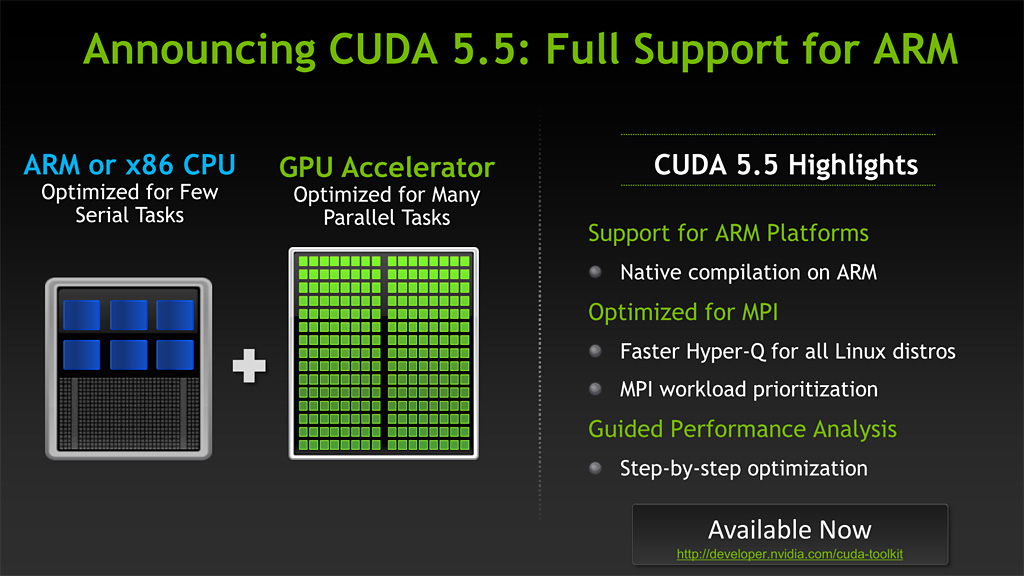 Перед тем, как кадр будет передан видеокарте для отрисовки, он должен быть обработан процессором. Если процессор будет выдавать меньше кадров в секунду чем может обработать ваша видеокарта, то она будет загружена не полностью. Это можно очень просто отследить с помощью MSI Afterburner или других программ мониторинга. Достаточно просто запустить игру и посмотреть на сколько процентов загружена видеокарта и как изменяется эта загрузка со временем.
Перед тем, как кадр будет передан видеокарте для отрисовки, он должен быть обработан процессором. Если процессор будет выдавать меньше кадров в секунду чем может обработать ваша видеокарта, то она будет загружена не полностью. Это можно очень просто отследить с помощью MSI Afterburner или других программ мониторинга. Достаточно просто запустить игру и посмотреть на сколько процентов загружена видеокарта и как изменяется эта загрузка со временем.
В этом случае количество кадров в секунду будет ограничено вашим процессором и покупать более дорогую видеокарту нет смысла. Вы можете проверить на что способен ваш процессор установив все настройки, за которые отвечает процессор а на минимум. Если FPS поднялся, значит причиной был именно процессор. Процессор отвечает за действия в игре, интерфейс пользователя, геометрию, аудио, и другие подобные задачи.
Хороший пример такого бутылочного горлышка это объединение GTX 1080 Ti и процессора AMD A6 пятого поколения. Несмотря на то, что видеокарта может тянуть тяжелые игры, процессор будет не в состоянии выдавать ей достаточное количество кадров в секунду.
Подбор видеокарты под процессор онлайн
Сервис Bottleneck Calculator определяет совместимость процессора и видеокарты в играх. Результат основан на среднем использовании CPU и GPU в разных играх и программах. Он изменяется в зависимости от операционной системы, активности фоновых процессов и целевых приложений. Результат не является универсальным и изменяется на основе различий в аппаратной и программной среде.
Для примера выберем процессор AMD Ryzen 5 3600X и видеокарту NVIDIA RTX 2080 Ti. Установите значение оперативной памяти 16 Гб, которое не будет ограничивать производительность системы. И теперь для сравнения нажмите кнопку Calculate.
Итог! Процессор AMD Ryzen 5 3600X (тактовая частота при 100%) и графическая карта NVIDIA GeForce RTX 2080 Ti (тактовая частота при 100%) будут отлично работать вместе. Значение несовместимости только 0,39%. Чем процент больше — тем меньше совместимость.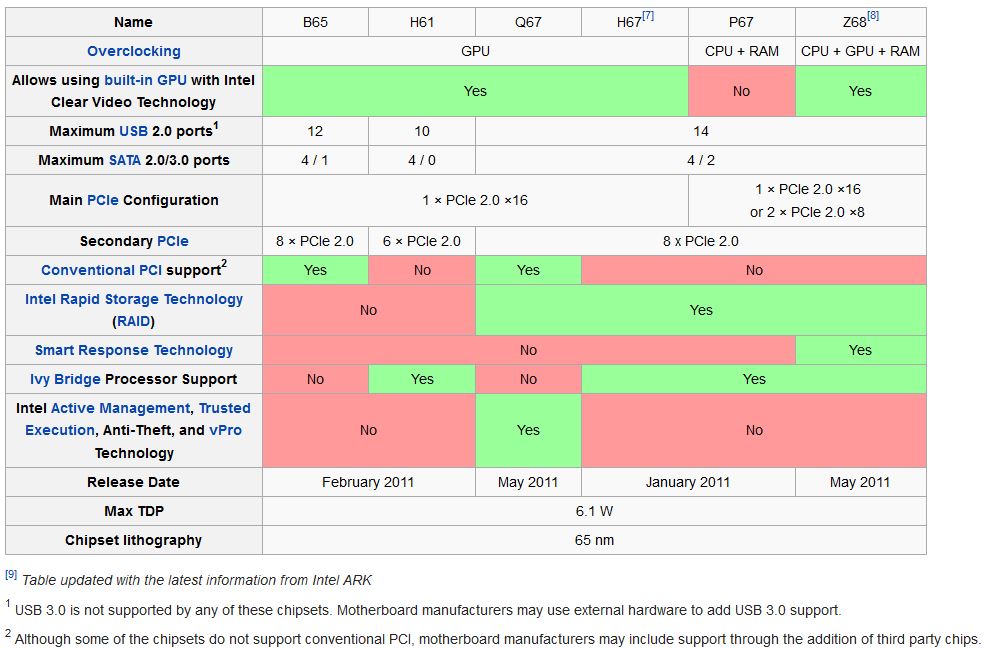
Что будет когда слабая видеокарта?
Подобная ситуация произойдет, если все будет наоборот. Если у вас будет очень сильный процессор и слабая видеокарта, то вы не сможете получить максимум FPS. В качестве примера можно взять пару Intel Core i7-8700K и видеокарту GT 1030. Процессор может выдавать достаточно кадров, а вот видеокарта будет просто не успевать их все рисовать.
Убедится, что у вас слабая видеокарта можно просто установив все настройки игры, которые касаются видеокарты на минимум, если FPS вырастет, значит причина была в видеокарте. Видеокарта отвечает за все, что касается графики — это разрешение, качество текстур, свет, тени и другие подобные компоненты.
Как правильно подобрать видеокарту к процессору
Все, что мы рассмотрели выше помогает определить насколько ваша видеокарта подходит к процессору, но только в том случае, когда она у вас уже есть. А что делать, если вы только собираетесь приобрести видеокарту пока не понятно. В интернете советуют подбирать видеокарту по цене.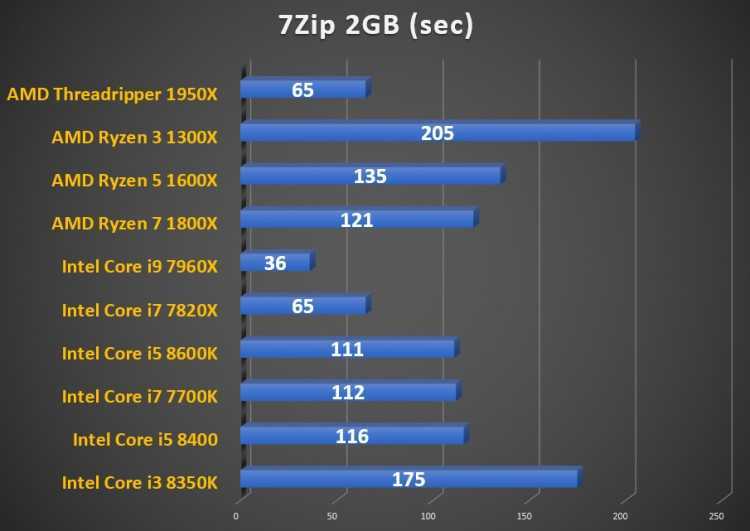 Цену процессора умножить на 1,6 и тогда вы получите цену видеокарты, которая вам нужна.
Цену процессора умножить на 1,6 и тогда вы получите цену видеокарты, которая вам нужна.
Я считаю этот способ не совсем правильным, так как цены постоянно меняются, и хочется ориентироваться на более постоянные параметры. На частоту процессора и количество ядер тоже ориентироваться не получится, так как поколение процессоров AMD, которое было перед Ryzen могло выдавать до 4 ГГц, но при этом те процессоры современных видеокарт не раскроют. Нужно ориентироваться на результаты тестирования различных видеокарт с разными процессорами. Вот несколько способов, которые могут вам помочь.
1. Рейтинг PassMark
Программное обеспечение PassMark позволяет тестировать производительность процессоров и видеокарт. Что важно для нас, на официальном сайте программы есть рейтинг всех протестированных компонентов и у каждого компонента есть своя оценка. Мы будем ориентироваться на такое правило: оценка видеокарты из рейтинга videocardbenchmark.net не должна быть намного выше оценки процессора по cpubenchmark.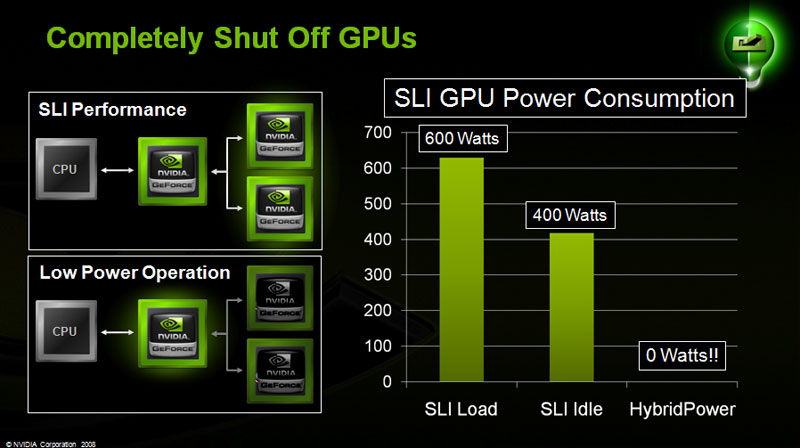 net. Числа должны быть приблизительно одинаковыми, с отклонением не более 20%.
net. Числа должны быть приблизительно одинаковыми, с отклонением не более 20%.
Например, у меня есть видеокарта NVIDIA GeForce GTX 780 и Ryzen 5 2600x. Давайте сравним их индексы производительности. Для GTX 780 индекс производительности составляет 7958:
А для Ryzen 5 2600x — 14362.
Вы можете использовать поиск, чтобы найти тот компонент, который вас интересует. Как видите, индекс производительности отличается практически в два раза, это значит, что видеокарта для этого процессора слабая. Для него можно взять, например, GeForce GTX 1080 (12428), GTX 1070 (11332) или RX Vega 56 (11737). Эти видеокарты будут неплохо раскрываться.
Bottleneck Calculator
Второй способ ещё проще. Мы можем воспользоваться сервисом Bottleneck Calculator, в котором нужно указать только процессор и видеокарту, которые вы хотите, а программа сама рассчитает насколько они совместимы. Сначала нужно выбрать ваш процессор. Укажите производителя, поколение и модель:
Затем выберите видеокарту, алгоритм такой же.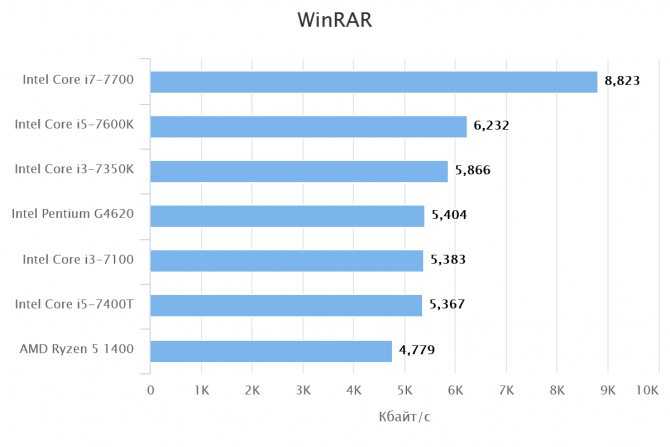 Например, выберем тот же процессор и видеокарту GTX 780:
Например, выберем тот же процессор и видеокарту GTX 780:
Далее нажмите кнопку Calculate. В результате утилита рассчитает насколько процентов ваш процессор не совместим с этой картой.
Чем меньше процент, тем выше совместимость и тем лучше видеокарта будет раскрываться. В нашем случае процент 48%. Это значит, что видеокарта слишком слабая для этого процессора. Немного ниже сайт предлагает видеокарты, которые подойдут лучше. Здесь всё те же GTX 1080 и GTX 1070:
Например, для GTX 1080 значение несовместимости — 1%.
Значит, что эта карта будет очень хорошо работать с этим процессором. Конечно, не следует использовать только эти сервисы для принятия решения, ещё следует проанализировать результаты бенчмарков для выбранной сборки в интернете именно в тех играх, которые вы хотите играть. Но, я думаю, этого уже будет достаточно чтобы начать понимать что к чему.
Как правильно подобрать видеокарту под процессор
В классификации бюджетных, топовых или видеокарт среднего сегмента легко запутаться хотя бы из-за частой смены поколений GPU.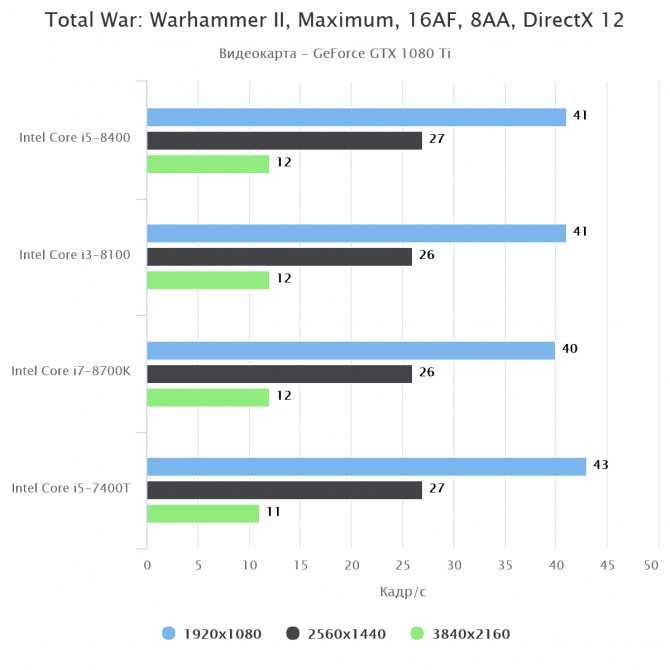 Прошлогодние и позапрошлогодние коллекции, новинки и модификации – парочка месяцев без тематических новостей, и разбираться в моделях, предлагаемых производителями, придется заново. А ведь еще приходится помнить о цене, тепловыделении и даже размерах: не каждая видеокарта влезет в «офисный» корпус. Проблема решается с помощью рейтингов производительности, старательно отображающих синтетическую мощность графического компонента ПК.
Прошлогодние и позапрошлогодние коллекции, новинки и модификации – парочка месяцев без тематических новостей, и разбираться в моделях, предлагаемых производителями, придется заново. А ведь еще приходится помнить о цене, тепловыделении и даже размерах: не каждая видеокарта влезет в «офисный» корпус. Проблема решается с помощью рейтингов производительности, старательно отображающих синтетическую мощность графического компонента ПК.
Вот какие сайты помогут оставаться в курсе новостей и не ошибиться в выборе.
На основе рейтинга PassMark
Софтверные инструменты, бенчмарки и синтетические тесты производительности от PM Software уже давно помогают на практике оценить мощность видеокарт и процессоров, представленных на рынке.
Статистика выводится в виде таблицы с баллами рейтинга, отображающими производительность GPU или CPU под нагрузкой в играх или графических и видеоредакторах, а также с полями «Цена» и «Ценность», основанными на соотношении стоимость/качество.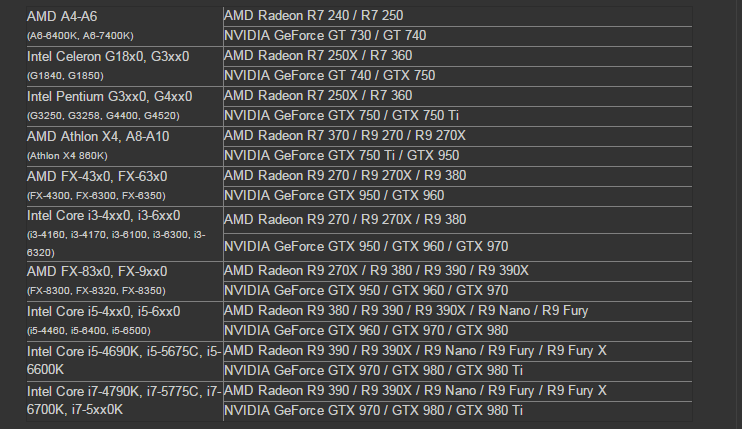
Представленные на сайте PassMark рейтинги помогают не запутаться в наименованиях видеокарт и процессоров, а заодно – хотя бы схематично скомбинировать компоненты ради сбалансированной производительности без перекосов в сторону CPU или GPU.
Подбирать комплектующие через PassMark рекомендуется с оговоркой о незначительном преимуществе (с точки зрения баллов рейтинга) у видеокарт, а не у процессора. Допустимое отклонение – не более 20 %. Упростить поиск поможет комбинация «CTRL + F» в браузере, открывающая доступ к поисковой строке.
Альтернативный вариант действий – воспользоваться таблицей Best Value на сайтах CPU и GPU от PassMark. Там ежедневно появляются подборки из компонентов, ставших бестселлерами или способных предложить серьезную производительность за скромные деньги.
Сервис BottleNeck
«Бутылочное горлышко» – распространенное выражение, описывающее ситуацию, когда производительность или пропускная способность компьютера ограничена из-за пары недостаточно мощных или неправильно подобранных компонентов.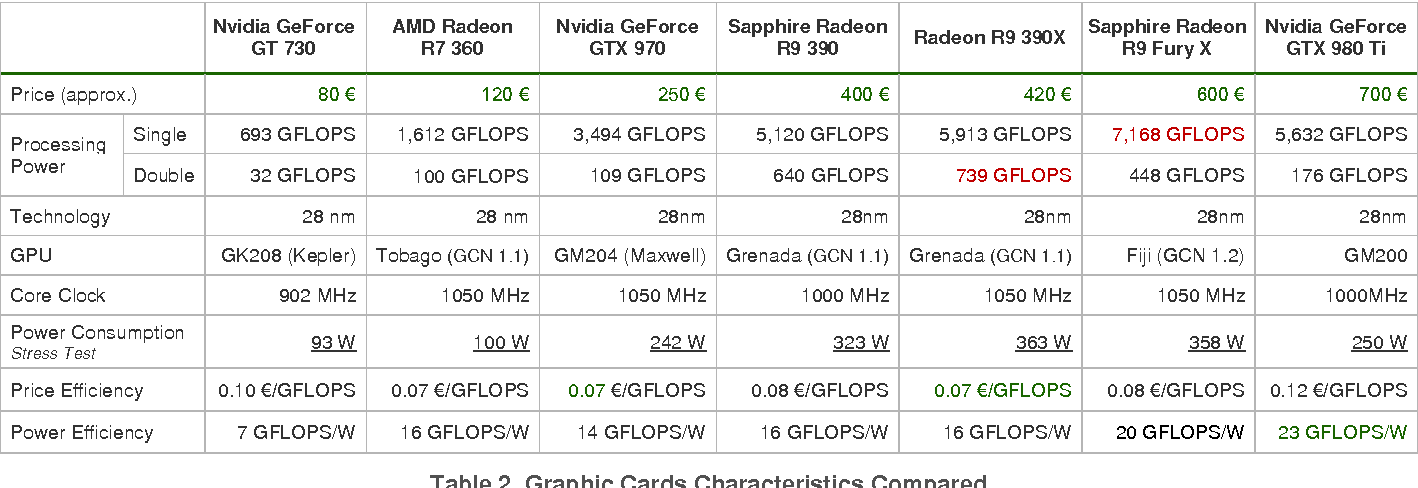 Заранее определить «узкое место» ПК на страницах интернет-магазина сложно, а вот сервис BottleNeck поможет разобраться в ситуации без лишних поисков и сравнений.
Заранее определить «узкое место» ПК на страницах интернет-магазина сложно, а вот сервис BottleNeck поможет разобраться в ситуации без лишних поисков и сравнений.
Совместимость комплектующих проверяется через представленный на заглавной странице калькулятор, поделенный на пару списков с моделями CPU или GPU (предусмотрены переключатели с AMD, Intel и Nvidia), и дополненный текстовым полем, куда вводится информация о количестве оперативной памяти.
Еще ниже представлены «альтернативные параметры», предлагающие проверить совместимость с поправкой на разгон какого-нибудь компонента.
Подобранные модели и введенные параметры анализируются в течение 5-10 секунд. В финале появятся формы с информацией о выбранном процессоре и видеокарте (короткая статистика поможет сразу разобраться с потреблением энергии, количеством портов или с необычной, но важной характеристикой, вроде длины GPU) и специальная полоска, отображающая уровень «бутылочного горлышка». Чем указанный процент ниже, тем совместимость лучше. Дополнительно появятся и сторонние рекомендации, связанные с необходимым количеством RAM или объемом жесткого диска или SSD.
Дополнительно появятся и сторонние рекомендации, связанные с необходимым количеством RAM или объемом жесткого диска или SSD.
Таблица совместимости процессора и видеокарты
А теперь давайте подберем несколько оптимальных видеокарт для самых популярных процессоров на данный момент по версии Amazon.com. Для всех остальных процессоров вы сможете подобрать видеокарту сами.
| Номер | Процессор | Оценка Passmark | Видеокарта Nvidia |
| 1 | AMD Ryzen 7 2700X | 16987 | NVIDIA GeForce GTX 1080 NVIDIA GeForce GTX 1080 Ti NVIDIA GeForce GTX 1070 Ti |
| 2 | AMD Ryzen 5 2600 | 13545 | NVIDIA GeForce GTX 1080 NVIDIA GeForce GTX 1080 Ti NVIDIA GeForce GTX 1070 Ti |
| 3 | Intel Core i9-9900K | 20174 | NVIDIA GeForce RTX 2080 NVIDIA GeForce RTX 2070 NVIDIA GeForce RTX 2080 Ti |
| 4 | Intel Core i7-9700K | 17254 | NVIDIA GeForce GTX 1080 NVIDIA GeForce GTX 1080 Ti NVIDIA GeForce GTX 1070 Ti |
| 5 | Intel Core i5-8400 | 11636 | NVIDIA GeForce GTX 970 NVIDIA GeForce GTX 1070 NVIDIA GeForce GTX 1060 |
| 6 | Intel Core i7-8700K | 15966 | NVIDIA GeForce GTX 1080 NVIDIA GeForce GTX 1080 Ti NVIDIA GeForce GTX 1070 Ti |
| 7 | AMD Ryzen 5 2600X | 14362 | NVIDIA GeForce GTX 1080 NVIDIA GeForce GTX 1080 Ti NVIDIA GeForce GTX 1070 Ti |
| 8 | AMD Ryzen 3 2200G | 7315 | NVIDIA GeForce GTX 960 NVIDIA GeForce GTX 1050 Ti NVIDIA GeForce GTX 770 |
| 9 | Intel Core i3-8100 | 8074 | NVIDIA GeForce GTX 960 NVIDIA GeForce GTX 1050 Ti NVIDIA GeForce GTX 770 |
| 10 | AMD Ryzen 5 2400G | 9307 | NVIDIA GeForce GTX 960 NVIDIA GeForce GTX 1050 Ti NVIDIA GeForce GTX 770 |
Актуальная таблица совместимости
Рейтинги и параметры совместимости от PassMark или BottleNeck облегчают сборку персонального компьютера в разы.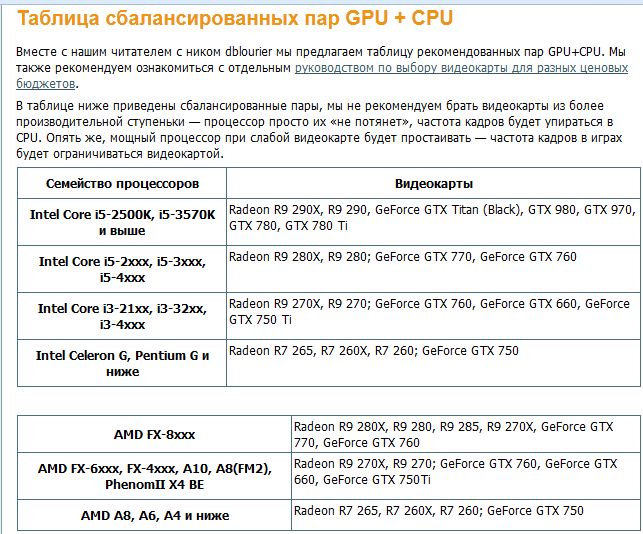 Даже беглого анализа представленных статистических таблиц достаточно для выбора подходящих комплектующих. А уж если воспользоваться вкладкой Best Value, жизнь станет легче в разы. Из рекомендуемых CPU и GPU можно составить даже отдельную таблицу.
Даже беглого анализа представленных статистических таблиц достаточно для выбора подходящих комплектующих. А уж если воспользоваться вкладкой Best Value, жизнь станет легче в разы. Из рекомендуемых CPU и GPU можно составить даже отдельную таблицу.
| Процессор | Подходящие видеокарты по бюджету, мощности и совместимости |
| AMD Ryzen 5 1600. Рейтинг – 12.532 балла. Цена – от 100-110 долларов. | GeForce GTX 1660 SUPER. PassMark – 12713. Стоимость – 220-250 долларов. GeForce GTX 1660 (11392 PassMark), цена до 220$. Radeon RX Vega 56 – 13278 баллов и стоимость от 250$. |
| AMD Ryzen 5 3600. Рейтинг – 17.804 баллов. Стоимость – 160-180 долларов. | С моделями GeForce GTX 1660 Super и RX Vega 56 проблем не возникнет, но раскрыть мощность лучше помогут: GeForce RTX 2070 Super (500$) или GeForce RTX 2080 (600$), или RTX 2080 Ti (1100-1200$). |
| Intel Core i9-9900K. Рейтинг – 18894 балла. Стоимость – 519 долларов.  | Видеокарты от Nvidia – GTX 1080 Ti, RTX 2080, RTX 2080 Ti. |
| Intel Core i3-9100F. Рейтинг – 6843 балла. Бюджетный чип стоимостью до 75 долларов. | Совместим с Radeon RX 570, GTX 1650 от Nvidia или GTX 1060 Ti. |
Кроме рейтинга, с выбором помогут акции от производителя, скидки на отдельные комплектующие в интернет-магазинах и специальные предложения. Порой лучше переплатить за видеокарту, которая намного мощнее текущего процессора, пока действует скидка, а уже после – задуматься об апгрейде и «сравнять» комплектующие с точки зрения производительности.
Выводы
В этой статье мы подробно разобрали как определить соответствие процессоров и видеокарт, а также как выбрать подходящую видеокарту для своего процессора. Как видите, если подходить к делу основательно, то можно найти достаточно сервисов, которые помогут справится с такой задачей. А каким образом подбираете видеокарту вы? Напишите в комментариях!
Если вы нашли ошибку, пожалуйста, выделите фрагмент текста и нажмите Ctrl+Enter.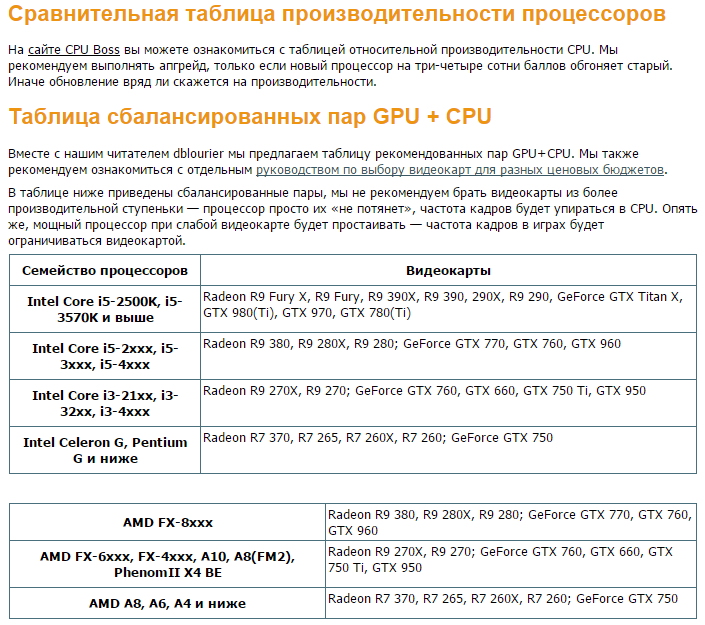
Похожие записи:
No related photos.
Оцените статью:
(28 оценок, среднее: 3,89 из 5)
Tweet Pin It
Об авторе
manager2
Один ответ
- Denis 02.02.2021 Ответить
А какая видеокарта подойдёт к процессору i7 3770k??
Вместо итога
Совместимость Процессора и Видеокарты — тема достаточно сложная и очень непросто излагать свою точку зрения понятным простому пользователю языком. Я надеюсь, что у меня хоть немного, но получилось донести до вас свою мысль! Не существует никакого раскрытия — просто более логично и выгодно, чтобы видеокарта была загружена на 100%, а процессор был немного недогружен… главное чтобы игры шли плавно — остальное не так важно.
Сейчас у вас монитор 60гц и вас все устраивает, а завтра вы возьмете 144 герцовый 2к монитор и вас будет посещать мысль… надо было брать видюшку помощнее, а на процессоре можно было и сэкономить
Подробное руководство по устранению узких мест в 2023 г.

Обновлено: 29 марта 2023 г., 13:40
Поделитесь этой статьей…
Способы устранения узких мест ЦП и ГП Ваше узкое место Проблемы
Способ 1: Увеличьте разрешение игры
Способ 2: Остановите ненужный фоновый процесс
Способ 3: Разгон оперативной памяти
Способ 4: Разгон процессора
Способ 5: Понизьте настройки игры, интенсивно использующие процессор
Что такое узкое место?
Узкое место ЦП
Узкое место ГП
Причины узких мест ЦП и ГП
m основано на опыте пользователей.
Заключение
Вы когда-нибудь сталкивались с тем, что, играя в игру, время от времени у вас внезапно падала частота кадров на ? В следующую секунду вы мертвы…
Если вы попытаетесь наблюдать, эти внезапные падения FPS проявляются, когда вы убиваете сразу целую армию мобов . Возможно, на экране показаны повреждения, нанесенные по крайней мере 1000 мобов с помощью вашего навыка массивного огня AOE. Все, что показывает огромное количество текста или огромное изменение графики обычно падает фпс.
Все, что показывает огромное количество текста или огромное изменение графики обычно падает фпс.
Почему это происходит..?
Нам всем нужна плавная игра.
Это, друг мой, вопрос узкого места процессора или узкого места графического процессора . Присоединяйтесь, пока мы подробно поговорим об узких местах процессора и графического процессора, а также о способах решения проблем с узкими местами .
Способы устранения узких мест ЦП и ГП
Невозможно определить, является ли ваш ЦП или ГП виновником возникновения узкого места. Вы можете сделать это, загрузив программное обеспечение для мониторинга, такое как MSI Afterburner .
Для вашего удобства мы разместили здесь ссылку для скачивания. Просто перейдите на вкладку загрузок и нажмите кнопку Download Afterburner оттуда.
Мониторинг процессов ЦП и ГП
При открытом и настроенном MSI Afterburner регистрирует использование ЦП и ГП во время игры или вы можете просто открыть окно мониторинга во время игры .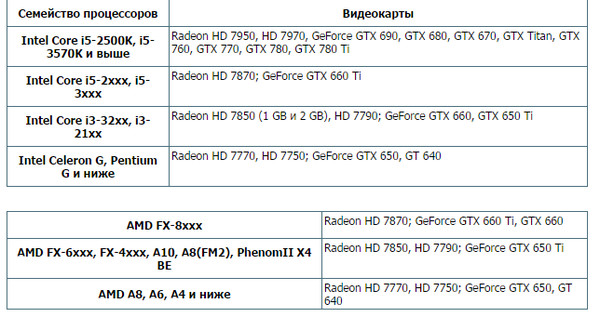 Это позволяет вам видеть каждую нагрузку на ваш процессор и графический процессор.
Это позволяет вам видеть каждую нагрузку на ваш процессор и графический процессор.
Если ваш ЦП отражает высокую загрузку с низкой загрузкой ГП, у вас узкое место ЦП. Точно так же это означает, что игра зависит от процессора.
С другой стороны, если загрузка вашего графического процессора резко возрастает, а загрузка вашего процессора находится на низком уровне, у вас есть узкое место в графическом процессоре. Это также означает, что игра зависит от графического процессора.
Устранение узких мест
Устранение или устранение узких мест, которые возникают у вас с вашим процессором или графическим процессором, очень просто. Ключ заключается в том, чтобы сбалансировать вычислительную нагрузку обоих компонентов для воспроизведения одинакового ритма.
Способ 1: увеличьте разрешение игры
Если у вас есть узкое место в ЦП, увеличение использования вашего графического процессора должно «сбалансировать» нагрузку. Если настроить графику вашей игры на более высокое разрешение (4K) , графическому процессору потребуется больше времени для рендеринга обработанных данных.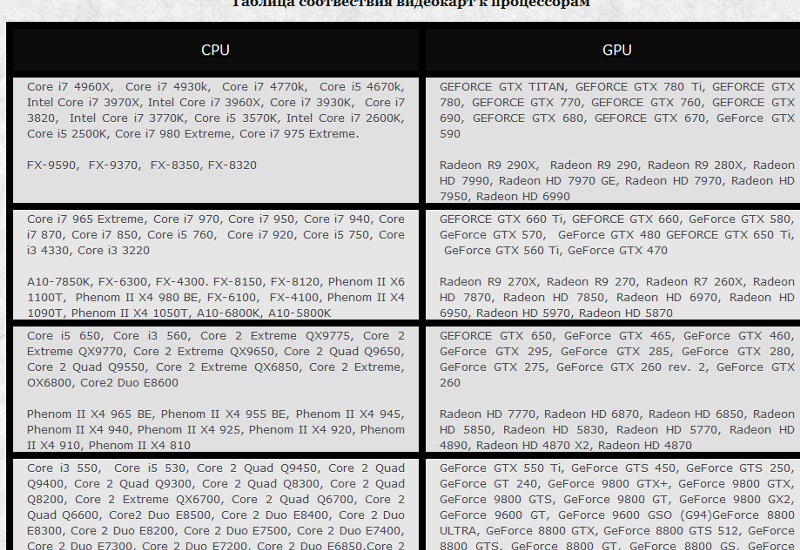
Обрабатывайте данные ЦП и ГП с одинаковой скоростью, чтобы уменьшить вероятность возникновения узких мест.
Метод 2: Остановить ненужный фоновый процесс
Отличный способ уменьшить проблемы с узким местом ЦП — закрыть фоновые процессы . Это приводит к неожиданному увеличению количества кадров в секунду.
Метод 3: Разгон ОЗУ
Объем ОЗУ тесно связан с тем, насколько быстро ЦП может обрабатывать данные. При разгоне оперативной памяти виден огромный прирост производительности и FPS.
Метод 4: Разгон ЦП
Разгон ЦП (или заблокированного ЦП) дает процессору больше возможностей для дыхания.
Метод 5: Уменьшение игровых настроек, интенсивно использующих ЦП
Снижение внутриигровых настроек, привязанных к ЦП , позволяет значительно увеличить и уменьшить проблемы с узким местом ЦП. Эти настройки включают, помимо прочего, уменьшение дальности прорисовки, растительности, плотности населения и другие.
Видео:
К сожалению, не так много решений, которые геймеры могут сделать на устранении узкого места графического процессора кроме настройки графики на более низкие настройки . С другой стороны, получить узкое место GPU лучше, поскольку это не возвращает заиканий в игре, в отличие от узкого места CPU.
Узкие места процессора и графического процессора найти непросто, вы знаете, что что-то не так, вы просто не знаете, где именно. Есть также ресурсы, которые вы можете использовать в Интернете, такие как Калькулятор узких мест, чтобы узнать, будет ли в вашей системе возникать проблема 9.0003
Что такое узкое место?
Узкое место, как его называют, возникает, когда есть ограничение на сколько данных отправляется для обработки или сколько данных может быть обработано одновременно . Другими словами, это означает, что возможности вернуть обработанные данные недостаточно по сравнению с тем, сколько данных отправляется на обработку.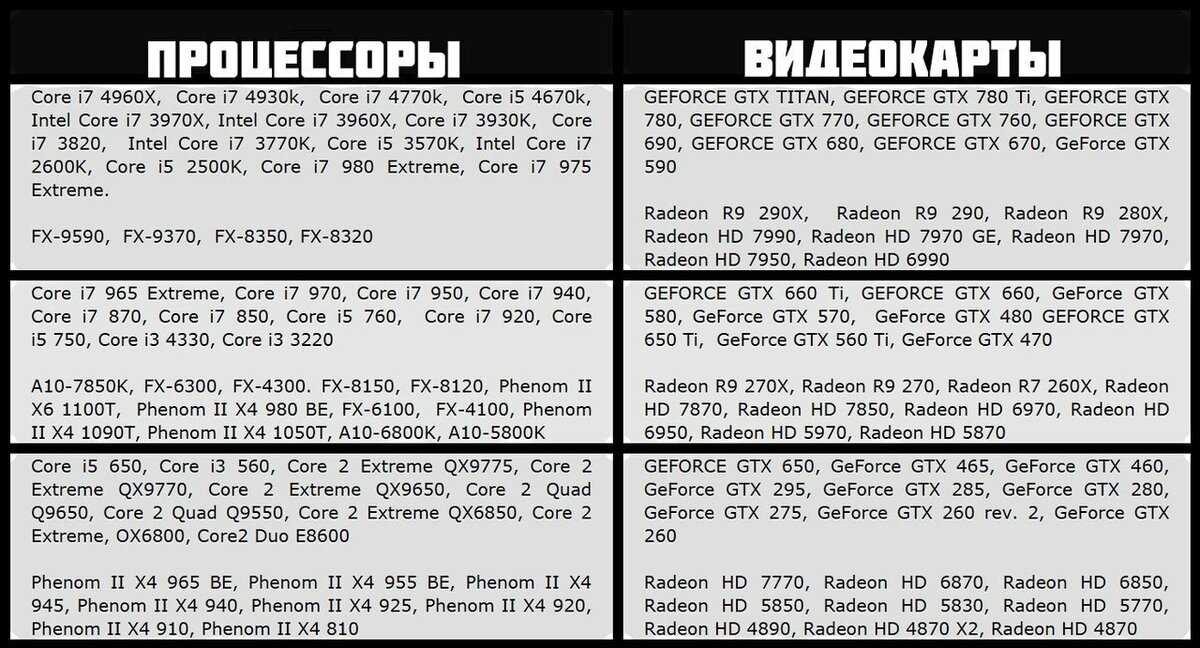
Компоненты, которые участвуют в процессе устранения узких мест , являются CPU (процессор) и GPU (видеокарта) .
Если у них есть огромные различия в скорости обработки , возникнут узкие места. Подробнее о деталях процессов мы поговорим позже.
Узкое место ЦП
Когда процессор не может обрабатывать и отправлять данные достаточно быстро, возникает узкое место ЦП.
Изучение процессора AMD A6 5-го поколения в сочетании с видеокартой GTX 1080 Ti служит хорошей иллюстрацией этого.
На бумаге у GTX 1080 Ti не должно возникнуть проблем с запуском игр с улучшенной графикой. Однако возникает узкое место ЦП, поскольку процессор A6 не может идти в ногу со скоростью обработки графической карты.
Игровые действия в реальном времени, физика, пользовательский интерфейс, звук и другие сложные функции, связанные с ЦП, обрабатываются ЦП. Узкое место возникает, если скорость передачи данных ограничена. Для лучшей иллюстрации того, что происходит, когда узкие места ЦП, см.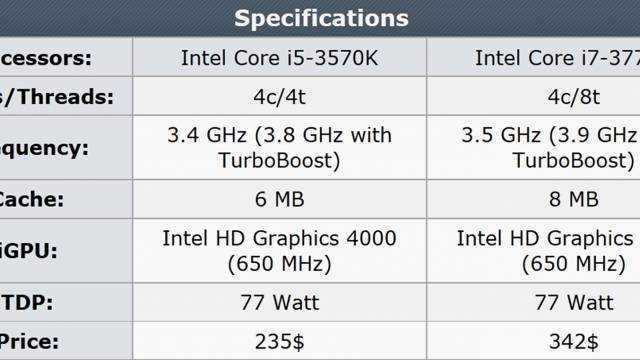 рисунок ниже.
рисунок ниже.
БОЛЬШЕ: Лучшие процессоры для игр
Решение для балансировки скорости обработки может быть найдено путем настройки разрешения — мы подробно рассмотрим это позже.
Узкое место в графическом процессоре
Та же концепция применима к узкому месту в графическом процессоре — только это происходит , если вы соединяете быстрый процессор с графической картой начального уровня .
Давайте возьмем процессор Intel Core i7-8700K и соединим его с графической картой GT 1030 .
Без сомнения, процессор Core i7 может быстро обрабатывать игры. Он обрабатывает так быстро, что у GT 1030 просто не хватает скорости вернуть обработанные данные обратно.
ЕЩЕ: Лучшие видеокарты
Причины узких мест ЦП и ГП
Теперь давайте поговорим о том, что на самом деле вызывает узкие места ЦП и ГП.
С тем, что мы уже обсуждали.
№ . Сами игры также являются факторами, влияющими на узкие места процессора или графического процессора.
Игры не предназначены для того, чтобы быть похожими . Хотя они меняются в соответствии с установленными внутриигровыми настройками, есть игры, зависящие от CPU и GPU.
Зависящие от процессора игры — это игры, которые обычно имеют высокую частоту кадров в секунду с графикой низкого разрешения . Среди этих игр:
- Cities: Skylines
- Minecraft
- Civilization V
- Assassin’s Creed: Black Flag 9 0234
Игры, которые показывают более высокую частоту кадров в сочетании с видеокартой высокого класса. — это игры, зависящие от графического процессора. Вот некоторые игры, которые, как известно, зависят от графического процессора.
- Ведьмак 3
- Metro: Last Light
- Borderlands 2
- Dying Light 902 23
В целом причины узких мест процессора и графического процессора не ограничиваются только самими компонентами.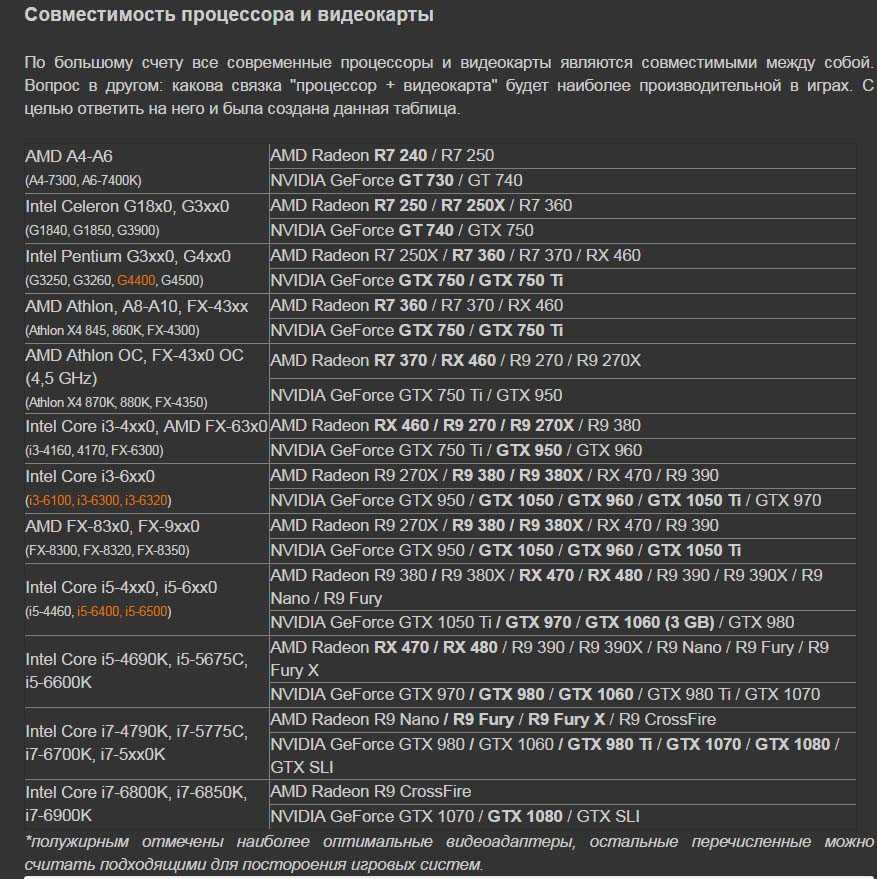
Вот почему вам нужно тщательно выбирать конкретную игровую настройку на исходя из того, в какие игры вы обычно играете . Начав с этого, вы избавитесь от необходимости «обновлять» свои компоненты в ближайшее время.
Ознакомьтесь с лучшим программным обеспечением для мониторинга температуры процессора здесь
m на основе пользовательского опыта.
Заключение
Узкое место ЦП и ГП — разные проблемы одной и той же платформы. Неправильная пара процессоров и видеокарт обычно является причиной узкого места.
Вот почему геймерам нужно соедините нужные компоненты до фактического получения деталей. Выберите компоненты в соответствии с играми, в которые вы обычно играете , чтобы избежать необходимости обновления в ближайшее время.
При правильном сочетании компонентов шансы возникновения узких мест будут минимальными.
WePC поддерживает считыватель. Когда вы покупаете по ссылкам на нашем сайте, мы можем получать партнерскую комиссию.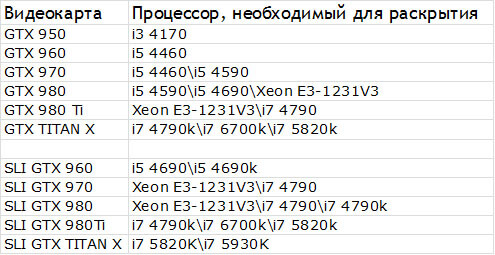 Узнать больше
Узнать больше
Узнайте, насколько ваш ЦП является узким местом для графического процессора, ПЕРЕД его покупкой
Покупка новой видеокарты — одна из самых больших радостей владения игровым или другим высокопроизводительным ПК. Вы можете взять компьютер, который у вас есть в настоящее время, и за небольшую часть стоимости всей машины обновить его до текущих графических стандартов.
К сожалению, несмотря на то, что ваш графический процессор является ключевым компонентом игровой производительности, он не работает изолированно. Правильное выполнение своей работы зависит от других компонентов компьютера, иначе он не сможет полностью раскрыть свой потенциал. Это известно как «узкое место» и является ключевым фактором при покупке нового графического процессора. Узкое место между вашим графическим процессором и существующим процессором, в частности, является серьезной проблемой.
Содержание
К счастью, есть несколько онлайн-инструментов, которые помогут вам обнаружить узкие места и принять на их основе решение.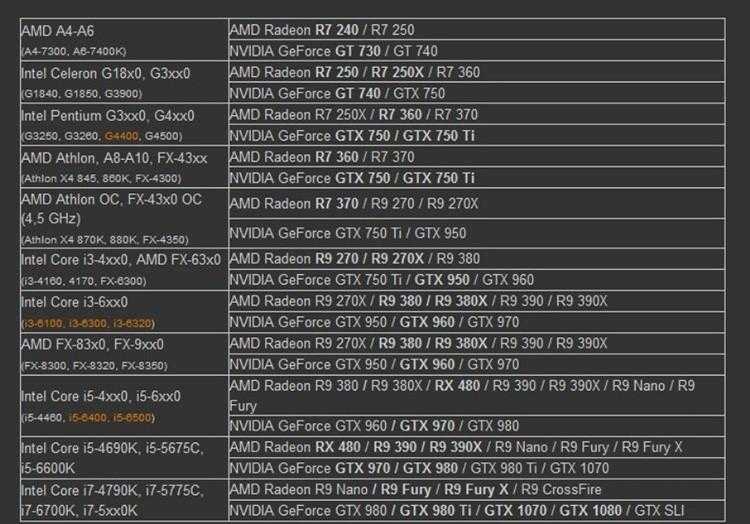 В частности, мы рассмотрим комплексный инструмент, который можно найти на gpucheck.com.
В частности, мы рассмотрим комплексный инструмент, который можно найти на gpucheck.com.
Перед тем, как перейти к фактическим шагам, связанным с определением наличия узкого места между вашим существующим ЦП и предполагаемым графическим процессором, нам нужно кратко раскрыть, что такое узкое место с практической точки зрения.
Что такое узкое место GPU-CPU?
Когда вы играете в видеоигру, каждый компонент вашего компьютера работает над определенным аспектом всей системы. Ваш ЦП, как правило, отвечает за выполнение физических расчетов, обдумывает игровой ИИ, управляет игровой логикой, управляет анимацией и так далее. Ваш графический процессор отображает все визуальные эффекты, которые вы видите, включая все геометрические каркасы, текстуры, обернутые вокруг них, освещение и тени.
Очевидно, что графический процессор не может отобразить данный кадр игры, если процессор не завершил необходимые вычисления. Если ваш персонаж метнул нож в голову гоблина, графический процессор не сможет отобразить удар, если процессор не сообщил ему, попал ли нож в цель!
Верно и обратное.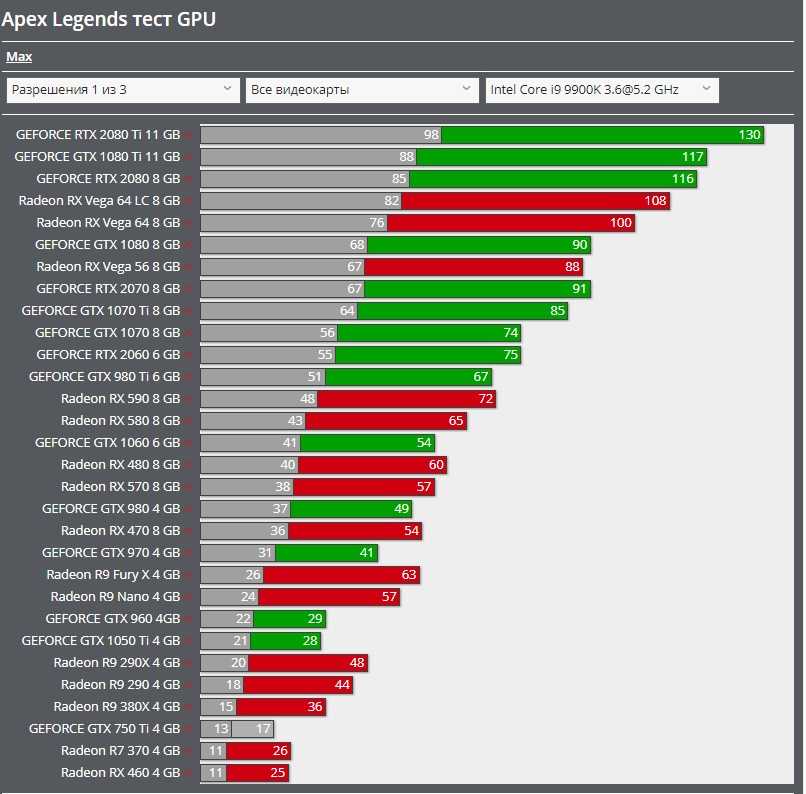 Если ЦП закончил свои вычисления, но ГП еще не закончил рендеринг предыдущего кадра, ЦП должен дождаться его, возможно, даже сбрасывая работу, потому что она больше не актуальна.
Если ЦП закончил свои вычисления, но ГП еще не закончил рендеринг предыдущего кадра, ЦП должен дождаться его, возможно, даже сбрасывая работу, потому что она больше не актуальна.
В ситуации, когда один компонент ждет, пока другой закончит свою работу, прежде чем продолжить свою работу, возникает узкое место. По сути, вся система работает так же быстро, как и самый медленный компонент в цепочке. В видеоиграх это обычно проявляется как частота кадров, ограниченная более медленным компонентом.
Являются ли узкие места везде плохими?
Нет! На самом деле, почти всегда является узким местом в любой системе. Невероятно редко компьютеры идеально сбалансированы в любой ситуации, когда каждый компонент работает на полную мощность. Таким образом, проблема на самом деле не в том, существует ли какое-то узкое место, а в том, является ли проблемой степень, в которой более медленные компоненты ограничивают работу.
Если ваш ЦП позволяет вам использовать только 98% или 99% максимальной производительности вашего графического процессора, это вряд ли проблема.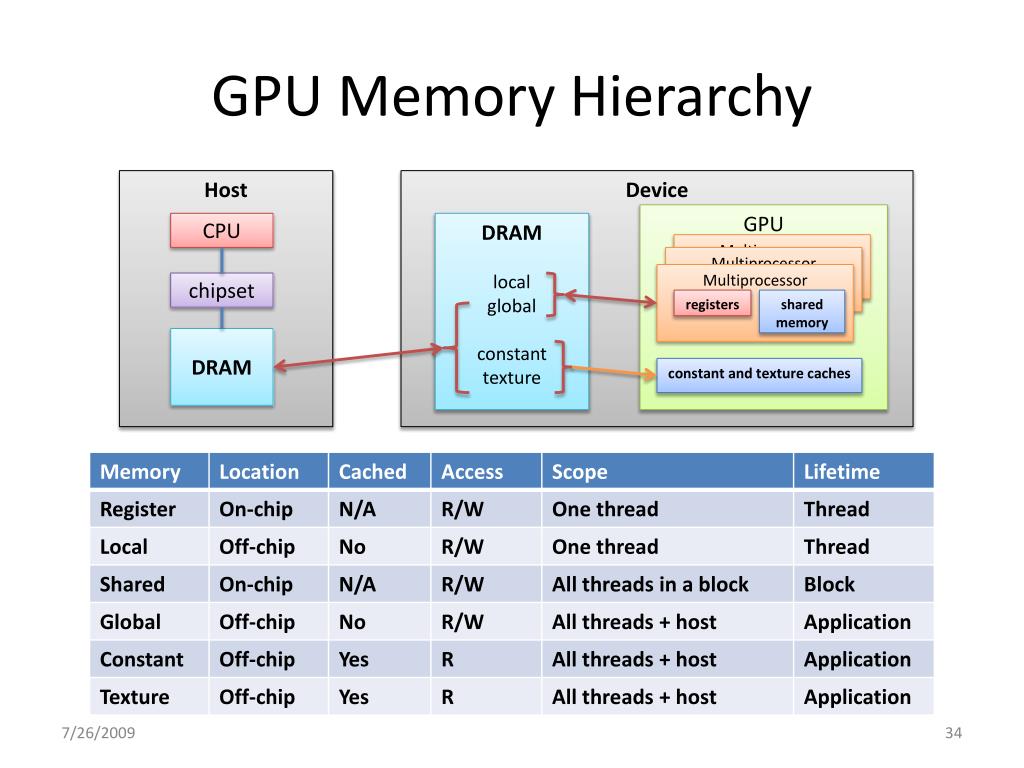 Если вы используете только 70% потенциала вашего графического процессора из-за медленного процессора, вы зря потратили деньги на производительность оборудования, к которой вы не сможете получить доступ без еще одного обновления.
Если вы используете только 70% потенциала вашего графического процессора из-за медленного процессора, вы зря потратили деньги на производительность оборудования, к которой вы не сможете получить доступ без еще одного обновления.
Если ваш новый графический процессор выдает 100%, а центральный процессор загружен только на 50%, это означает, что вы могли бы подключить более быструю карту и добиться еще большей производительности. Хотя эта ситуация не является проблемой, учитывая, что мы обычно используем наши компьютеры для других задач, а не только для видеоигр.
Таким образом, для других приложений вы по-прежнему будете пользоваться преимуществом этой свободной мощности процессора. Не говоря уже о наличии места для запуска дополнительных фоновых задач, не влияющих на производительность игры. Короче говоря, узкое место в GPU — хорошо, узкое место в CPU — плохо.
Дополнительные факторы, влияющие на интерпретацию узких мест
Интерпретация серьезности узких мест — это нечто большее, чем просто утверждение, что GPU X и CPU Y плохо подходят друг другу.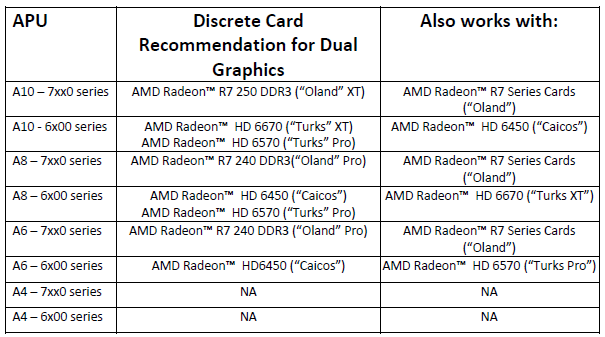 Это связано с тем, что разные типы программного обеспечения создают разную нагрузку на каждый компонент.
Это связано с тем, что разные типы программного обеспечения создают разную нагрузку на каждый компонент.
Игра, в которой мало используются функции ЦП, позволит вашему графическому процессору летать с любой частотой кадров, с которой он может работать. С другой стороны, загрузите симуляцию или стратегическую игру с интенсивным использованием ЦП, и вдруг ваш обычно недостаточно загруженный ЦП вместо этого снижает частоту кадров.
Настройки, которые вы используете для игры, также влияют на этот расчет. Например, воспроизведение с более высоким разрешением увеличивает нагрузку на графический процессор, замедляя его работу, поскольку для обработки большего количества пикселей требуется больше времени. Чем выше разрешение, тем менее узким местом становится процессор.
Потому что он выполняет ту же работу, но GPU делает больше. Так что, если ваш процессор ограничивает частоту кадров до 60 кадров в секунду при воспроизведении с разрешением 1080p, вы все равно получите 60 кадров в секунду при разрешении 1440p или 4K, если ваш графический процессор на это способен.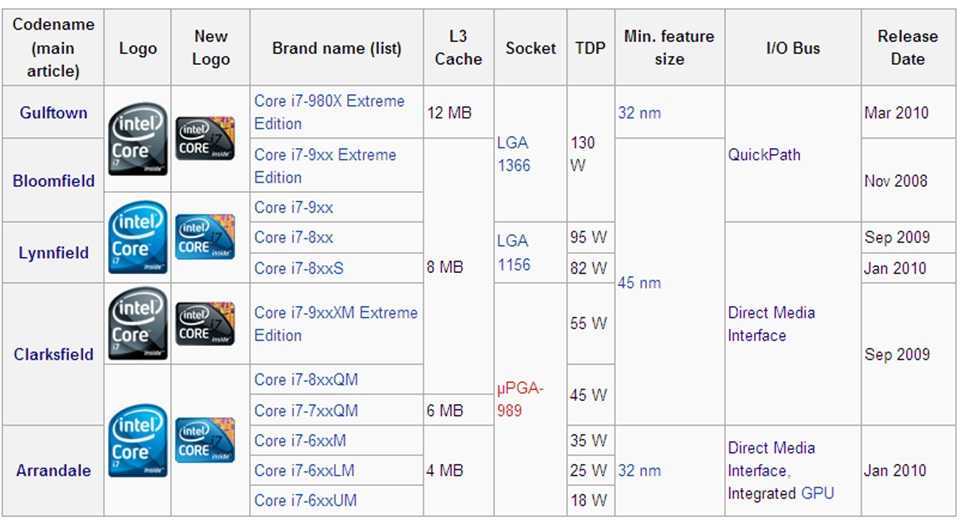
Проверка наличия узких мест с помощью проверки графического процессора
Теперь, когда у нас есть преамбула, давайте на самом деле выполним виртуальную проверку узких мест.
- Сначала перейдите на эту страницу в разделе «Проверка графического процессора». Теперь под первой комбинацией выберите GPU, который у вас есть в данный момент, а также CPU, который у вас есть.
- Под желаемой настройкой качества мы собираемся оставить это под ультра , так как именно эту настройку мы хотим использовать в играх. Если вы стремитесь к чему-то более низкому, отрегулируйте соответственно.
- Теперь во второй комбинации выберите графический процессор, который вы собираетесь купить. Наконец, нажмите , используйте тот же процессор .
- Затем нажмите Сравнить .
Давайте посмотрим на результаты и интерпретируем их. Самое важное число здесь Влияние ЦП на FPS . Это показывает, насколько CPU сдерживает GPU. Со старой картой этот показатель составлял 10%, что считается нормальным, хотя желательно, чтобы оно было меньше.
Это показывает, насколько CPU сдерживает GPU. Со старой картой этот показатель составлял 10%, что считается нормальным, хотя желательно, чтобы оно было меньше.
Новая карта сдерживается процессором на 20%. Это означает, что нам, вероятно, лучше купить немного более медленную карту, разогнать наш существующий ЦП или обновить ЦП позднее.
Конечно, в реальном выражении этот новый графический процессор на 36-39% превосходит нашу текущую комбинацию. Общая оценка комбинации показывает нам, насколько хороша эта комбинация с абсолютной производительностью при ультра настройках.
Используя эту информацию, вы должны быть в состоянии сделать осознанный выбор в отношении того, подходит ли вам этот потенциальный графический процессор.
Основатель Help Desk Geek и главный редактор. Он начал вести блог в 2007 году и уволился с работы в 2010 году, чтобы вести блог на постоянной основе. Он имеет более чем 15-летний опыт работы в отрасли информационных технологий и имеет несколько технических сертификатов.

